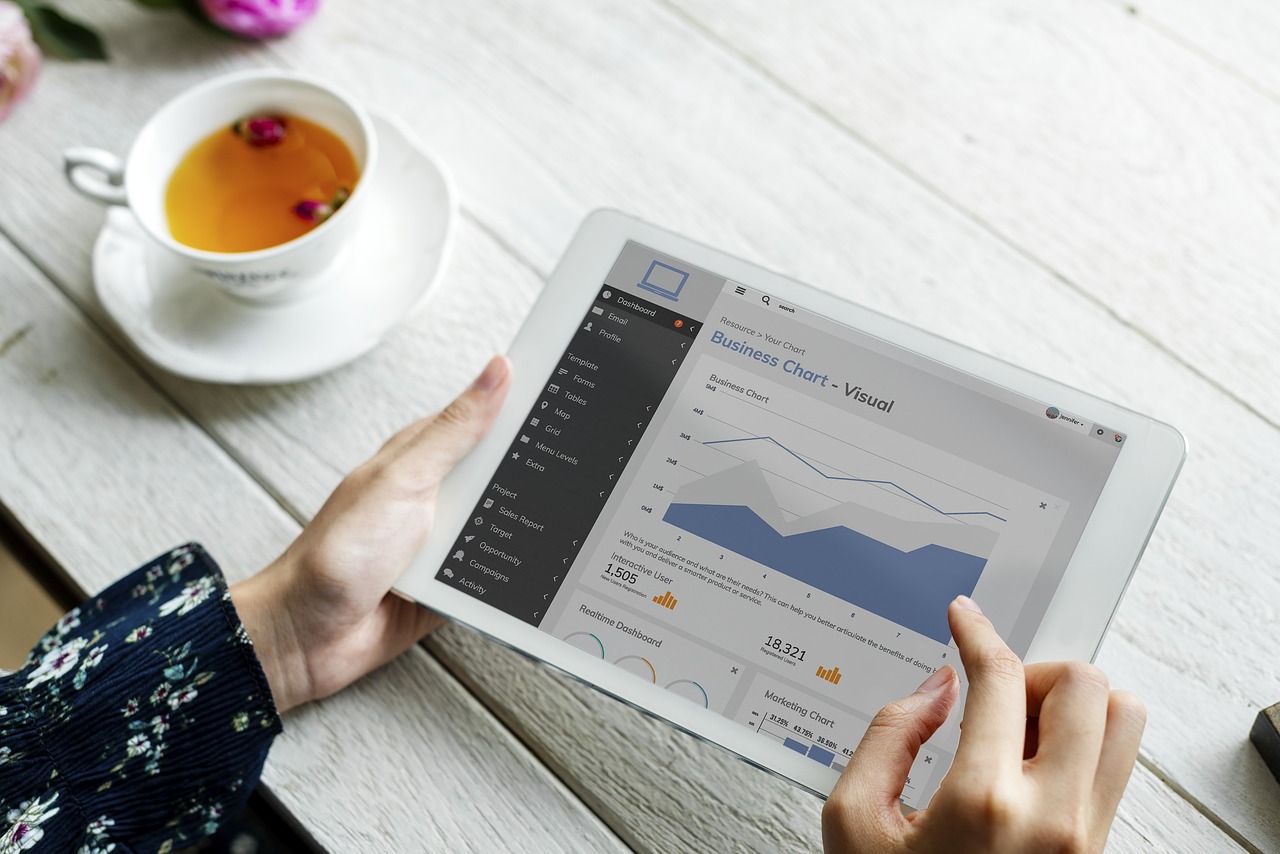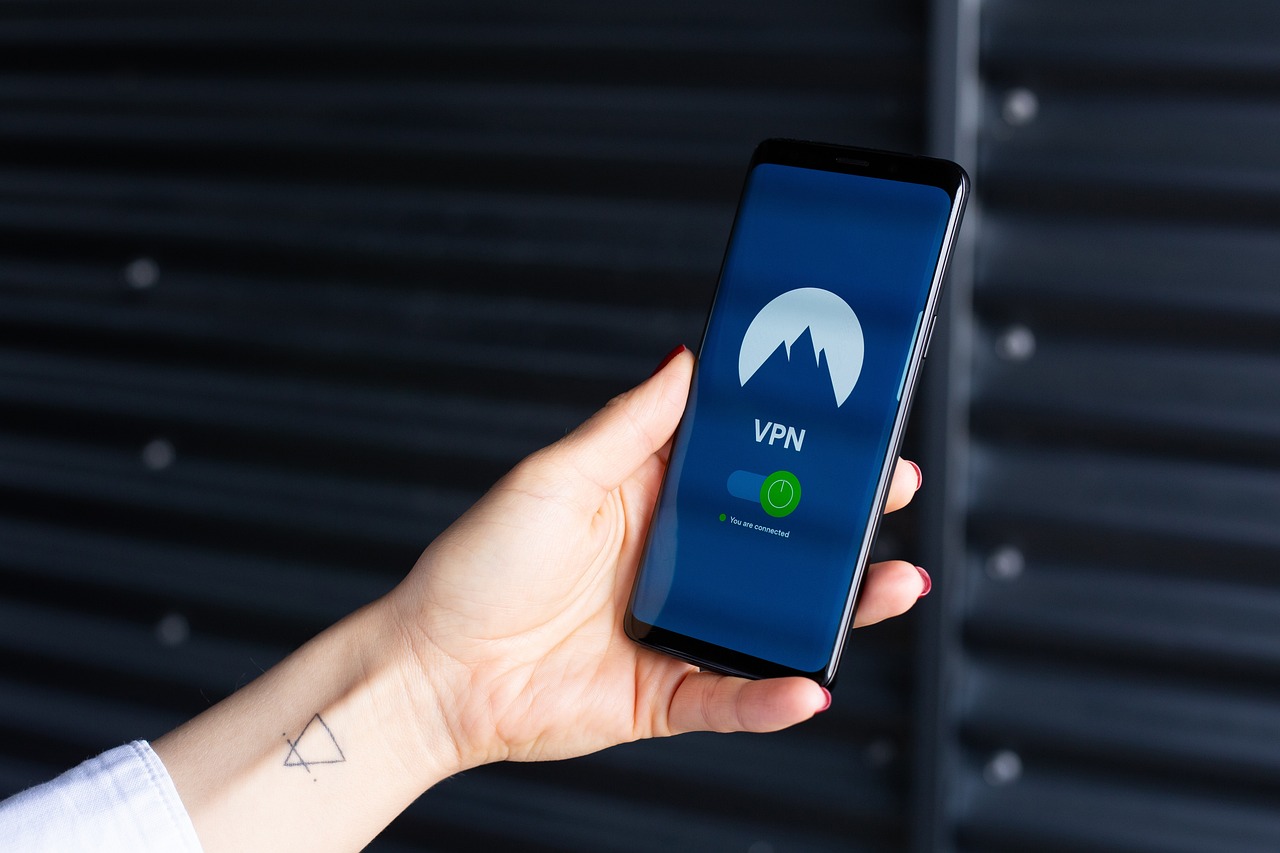亲爱的电脑用户们,你是否曾经遇到过这样的烦恼:电脑运行越来越慢,打开文件总是卡顿,甚至有时候连网页都打不开?这很有可能是因为你的C盘空间不足了,C盘,作为电脑的系统盘,承载着操作系统和许多重要文件,一旦满了,就像一个拥挤的房间,让人难以活动自如,别担心,今天就让我们一起来探讨一下,当电脑C盘满了,我们应该如何轻松应对。
为什么C盘会满?
让我们来理解一下为什么C盘会满,想象一下,你的电脑C盘就像是一个储物柜,你每次安装软件、保存文件、浏览网页都会在这个储物柜里留下一些“杂物”,随着时间的推移,这些杂物越积越多,储物柜自然就满了,这些杂物包括:
- 系统文件和更新:操作系统本身和定期的更新会占用一定的空间。
- 软件安装:许多软件默认安装在C盘,尤其是那些没有更改安装路径的软件。
- 临时文件:浏览器缓存、系统日志、临时文件等都会占用空间。
- 个人文件:照片、文档、视频等个人文件也是C盘空间的“大户”。
C盘满了有什么影响?
C盘满了不仅会让你的电脑运行缓慢,还可能带来以下问题:
- 系统不稳定:空间不足可能导致系统无法正常更新,甚至崩溃。
- 软件运行缓慢:软件需要足够的空间来运行,空间不足会导致卡顿。
- 数据丢失风险:如果C盘空间不足,系统可能会无法创建新的文件,导致数据丢失。
如何清理C盘空间?
让我们来学习一些实用的技巧,帮助你清理C盘空间,让你的电脑恢复活力。

a. 清理临时文件
就像定期打扫房间一样,我们的电脑也需要定期清理,我们可以清理临时文件,这些文件就像是房间里的灰尘,虽然不起眼,但积累多了也会让房间变得拥挤。
- 磁盘清理工具:使用Windows自带的磁盘清理工具,可以快速清理临时文件、系统文件等。
- 手动删除:检查C盘的
Temp文件夹,手动删除不需要的临时文件。
b. 卸载不需要的软件
我们安装了一些软件,但后来发现并不常用,这些软件就像是房间里的旧家具,占用空间但又不实用。
- 控制面板:通过控制面板的“程序和功能”来卸载不需要的软件。
- 软件管理工具:使用第三方软件管理工具,如Revo Uninstaller,可以更彻底地卸载软件和清理残留文件。
c. 移动个人文件
个人文件,如照片、视频、文档等,是C盘空间的“大户”,我们可以将这些文件移动到其他磁盘,就像将大件物品搬到储藏室一样。

- 外部存储设备:使用U盘、移动硬盘等外部存储设备来存放个人文件。
- 网络云盘:将文件上传到网络云盘,如OneDrive、Google Drive等,既节省空间又方便访问。
d. 调整虚拟内存
虚拟内存是系统用来临时存储数据的空间,通常设置在C盘,我们可以调整虚拟内存的大小,或者将其移动到其他磁盘。
- 系统设置:在系统设置中调整虚拟内存的大小和位置。
e. 清理系统还原点
系统还原点是系统为了恢复到之前的状态而保存的文件,这些文件会占用C盘空间。
- 系统属性:在系统属性中清理不需要的系统还原点。
预防C盘空间不足
清理C盘空间是治标,预防才是治本,我们可以采取以下措施来预防C盘空间不足:

- 定期清理:养成定期清理C盘的习惯,就像定期打扫房间一样。
- 合理安装软件:安装软件时,尽量将其安装在非系统盘。
- 使用SSD:如果条件允许,升级到SSD可以提高电脑性能,同时减少C盘空间的压力。
电脑C盘满了并不是世界末日,通过上述方法,我们可以轻松地解决这个问题,保持电脑的整洁和有序,就像保持房间的整洁一样重要,就让我们一起动手,让你的电脑C盘恢复宽敞,享受更流畅的电脑使用体验吧!
免责声明:本网站部分内容由用户自行上传,若侵犯了您的权益,请联系我们处理,谢谢!联系QQ:2760375052 版权所有:电子商贸网:沪ICP备2023023636号